For at sikre, at dine PNG-billeder er klare og skarpe, skal du vide det hvordan man skærper en PNG. Dine billeder kan se flotte eller forfærdelige ud, afhængigt af hvordan de blev taget, redigeret og gemt som PNG-filer. Det er vigtigt at forstå de forskellige værktøjer og teknologier, der er tilgængelige for at overvinde den hindring i at forbedre kvaliteten af dit billede.
Del 1. Hvorfor er PNG-billeder ikke klare nok
Nedenfor er nogle grunde til, at et PNG-billede kan være uklart:
• Lav opløsning: Hvis opløsningen er lav, kan billedet se pixeleret eller sløret ud, når det vises i større størrelser.
• Kompressionsartefakter: PNG-billeder kan komprimeres for at gøre deres filstørrelser mindre. Men overforbrug af komprimering kan introducere artefakter, der kan kompromittere billedets klarhed.
• Gennemsigtighedseffekter: Især hvis de overlejres på en baggrund, der ikke passer godt til billedindhold, kan eventuelle gennemsigtige områder eller alfakanaler i PNG-billederne virke mindre klare end andre.
• Skaleringsproblemer: Hvis et PNG-billede skaleres væsentligt op over dets oprindelige opløsning, mister det klarhed gennem interpolation eller strækning.
• Farvedybde: PNG understøtter forskellige farvedybder, og brug af lavere indebærer tab af detaljer og klarhed, især i billeder med gradienter eller subtile farvevariationer.
Del 2. Sådan laver du en PNG klarere på Windows/Mac/Linux
AVAide Image Upscaler
Den fremragende kvalitet af AVAide Image Upscaler er dens uovertrufne AI-drevne teknologi, som gør den til det bedste onlineværktøj til at skærpe PNG-billedfiler. AVAide Image Upscaler slår lignende værktøjer ved at give klare billeder med detaljerede resultater ved at forbedre klarhed, opløsning og overordnet billedkvalitet. AVAide Image Upscaler er det bedste onlineværktøj til at konvertere små, slørede billeder i lav opløsning til krystalklare billeder. Dette skyldes dets mange avancerede funktionaliteter, der kan bruges til at forbedre klarheden af PNG-billedfiler betydeligt.
Hovedtræk:
• Der er ikke behov for betaling. Den er frit tilgængelig gennem enhver webbrowser.
• Forbedrede billeder er copyright-fri, så du kan bruge dem uden begrænsninger.
• AVAide respekterer dit privatliv og vil ikke tilgå eller bruge dine oplysninger overhovedet.
• Den accepterer billedoverførsel i PNG-, JPG-, JPEG- eller BMP-formater, hvilket gør den velegnet til forskellige typer billeder.
• AI-teknologi opgraderer automatisk fotokvaliteten; denne app er designet selv til begyndere.
Sådan bruger du AVAide Image Upscaler:
Trin 1Gå til AVAide Image Upscalers officielle hjemmeside, og klik på Vælg et foto knappen for at uploade dit PNG-billede fra din computer. Når du har uploadet billedet, vil AVAide Image Upscaler AI-teknologien forbedre dets kvalitet. Det vil fjerne støj og sløring og gøre det meget mere ligetil.
Trin 2Du kan justere forstørrelsesindstillingen fra 2× til 8× for mere raffineret billedkvalitet, afhængigt af dine præferencer.
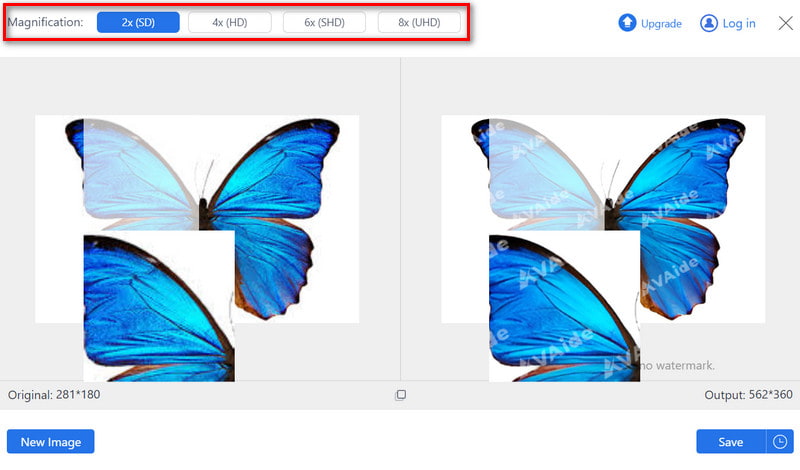
Trin 3Derefter klikker du på Gemme knappen giver dig mulighed for at downloade et klart og stort billede på din computer efter at have gennemført hele forbedringsprocessen.
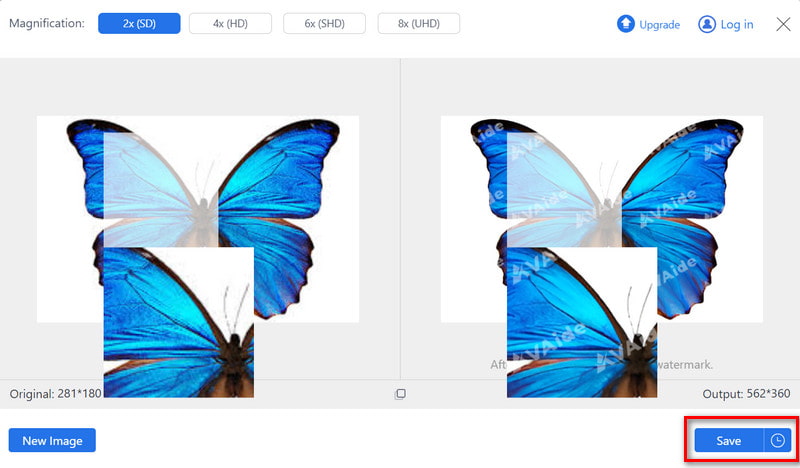
Trin 4Du har nu en klarere version med en højere opløsning end den oprindelige PNG-billedfil, som kan bruges til ethvert formål, du ønsker.
ImgUpscaler
Ved siden af AVAide er ImgUpscaler, en Windows-, Mac- eller Linux-kompatibel software, der gør dine PNG-billeder mere tydelige. Med sin futuristiske AI og brugervenlige GUI tilbyder Image Upscaler en ubesværet måde at opskalere og forbedre din billedopløsning. Sådan fungerer det:
Trin 1Åbn en browser på din Windows-, Mac- eller Linux-computer og besøg Image Upscaler-webstedet.
Trin 2Trykke på Klik eller træk og slip billederne for at uploade dit PNG-billede.
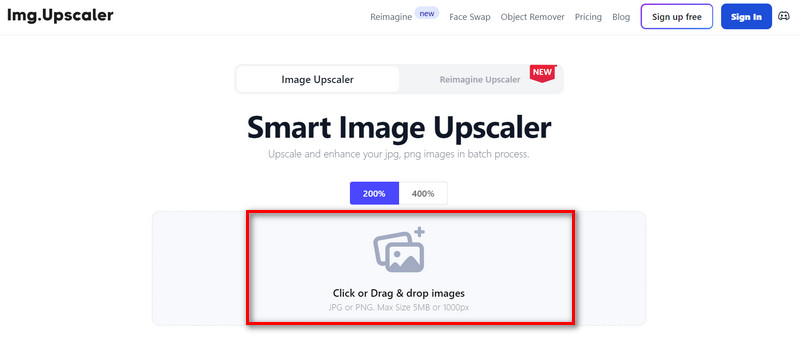
Trin 3Vælg din opskaleringsprocent, enten 200% eller 400%, og juster andre indstillinger efter behov.
Trin 4Vent et stykke tid, da det forstørrer dit PNG-billede, og klik derefter på Start knappen for at starte behandlingen.
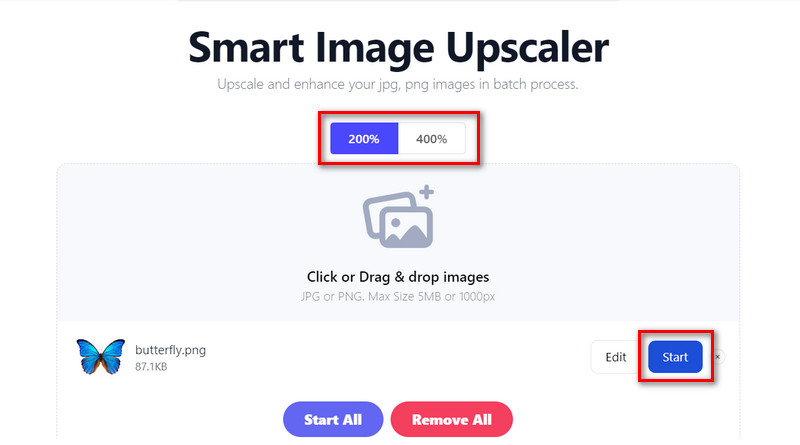
Trin 5Klik Download alle en gang færdig for at gemme de forbedrede PNG-billeder på din enhed.
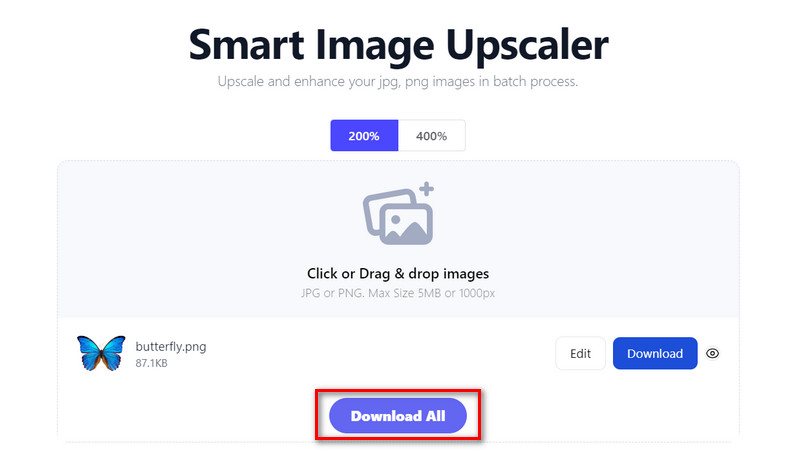
Trin 6Dette vil give dig mere præcise og bedre definerede billeder i PNG-format til ethvert formål.
Del 3. Gør et PNG-billede klarere på Android/iPhone
Med Picsart-softwaren på din iPhone eller Android-enhed kan du omhyggeligt forbedre klarheden og definitionen af dine PNG-billeder. AI Enhance-funktionen vil gøre det nemmere for dig at transformere dine billeder for at få mere detaljerede resultater og et klarere billede. Uanset om du vil justere intensiteten af et billede eller endda se ændringer, så tag et øjeblik og upload dit PNG-billede, og lad derefter Picsart klare resten. Til forbedre PNG-kvaliteten på Picsart-appen skal du følge disse:
Trin 1Først og fremmest skal du få adgang til Picsart-appen på din enhed.
Trin 2Ved at klikke på + knappen hjælper dig med at starte et nyt projekt.
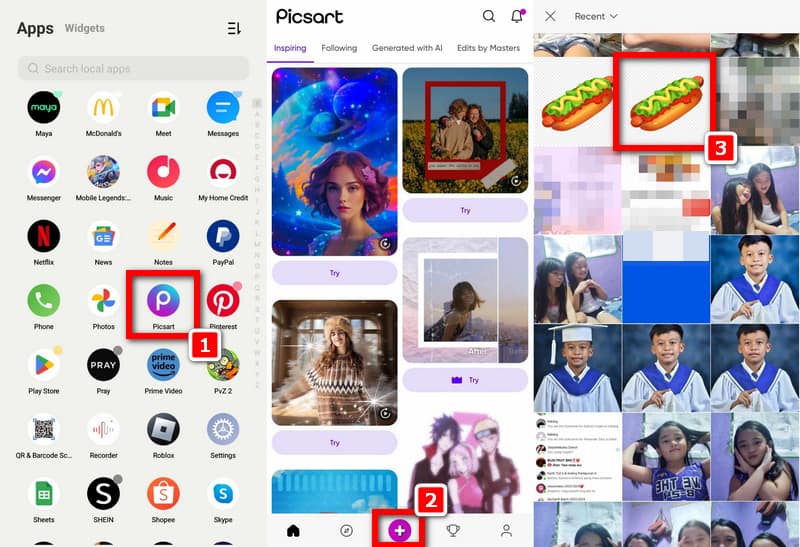
Trin 3Vælg et af de PNG-billeder, der findes i min enheds galleri, som også skal redigeres med hensyn til opløsning.
Trin 4Vælg fra redigeringsmulighederne Værktøjer. Klik derefter på AI Enhance for at øge din billedopløsning automatisk.
Trin 5Brug skyderen til at ændre intensiteten af AI Enhance. Forvissér dit billede, mens du glider for at nå det ønskede forbedringsniveau.

Trin 6Når du er tilfreds med klarheden og opløsningen af dit PNG-billede, skal du gå videre og trykke Kontrollere, og klik derefter Download knappen, så den kan gemmes i galleriet eller deles med venner.
Del 4. Ofte stillede spørgsmål om at gøre PNG-billeder klarere
Hvordan kan jeg gøre mine PNG-billeder mere ligetil uden at bruge specifik software?
Skift lysstyrke, kontrast og skarphed for at forbedre PNG-billedets klarhed. Desuden bør der sikres korrekt belysning, når du tager billeder, og høj kompression bør forhindres for at bevare klarheden.
Kan vi bruge nogen manuelle metoder til at opskalere PNG-billeder?
Ja, det kan du forstørre PNG billedopløsning manuelt ved at ændre størrelsen på billedet uden kvalitetstab, anvende skarphedsfiltre og bruge indholdsbevidst skalering eller retouchering.
Hvad er nogle generelle tip til at gøre PNG-billeder klare på forskellige enheder?
Værdifulde forslag til forbedring af PNG-billedets klarhed på forskellige enheder omfatter korrekte belysningsarrangementer, ingen digital zoom, faste hænder eller et stativ og justering af fokus/eksponeringsindstillinger før optagelse.
Kan kontrast- og lysstyrkeindstillinger bruges til at forbedre gennemsigtigheden af PNG-billeder?
Ja, ved at øge kontrast- og lysstyrkeniveauerne i dit billede, vil du øge synligheden af dets detaljer, samtidig med at du reducerer den generelle sløvhed og dermed skabe et klarere og mere levende billede.
Er der nogen online ressourcer tilgængelige for at lære, hvordan man forbedrer PNG-billedets klarhed?
Talrige online tutorials, artikler og fora er dedikeret til undervisning i teknikker til at forbedre PNG-billedets klarhed. Websites som YouTube, fotoblogs og fora tilbyder værdifulde læringsressourcer.
Denne artikel tilbyder flere måder at gør dine PNG'er mere gennemsigtige, afhængigt af forskellige platforme og folks smag. Du kan effektivt forbedre klarheden og opløsningen af dit billede ved at forstå, hvorfor nogle PNG-billeder virker uklare og bruge den foreslåede metode. AVAide billedopskalering, manuelle justeringer og mobilapps som Picsart er nogle af onlineværktøjerne til at få klarere PNG-billeder nu, for eksempel.

Vores AI-teknologi vil automatisk forbedre kvaliteten af dine billeder, fjerne støj og rette op på slørede billeder online.
PRØV NU


